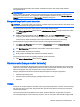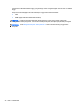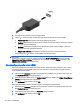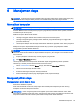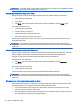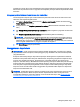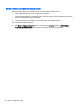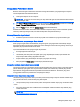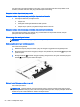User Guide - Windows 7
2. Hubungkan ujung lain kabel ini ke perangkat video.
3. Tekan fn+f4 untuk memindah-mindah citra layar komputer di antara 4 mode tampilan:
●
Hanya layar PC: Menampilkan citra hanya pada layar komputer.
●
Duplikat: Menampilkan citra layar secara serentak di
kedua
perangkat, yaitu layar komputer
dan layar perangkat eksternal.
●
Bentang: Menampilkan citra layar yang dibentangkan pada
kedua
perangkat, yaitu layar
komputer dan layar perangkat eksternal.
●
Hanya layar sekunder: Menampilkan citra hanya pada layar perangkat eksternal.
Setiap kali tombol fn+f4 ditekan, mode tampilan layar akan berubah.
CATATAN: Untuk hasil terbaik, terutama jika yang dipilih adalah pengaturan "Bentang", atur
resolusi layar perangkat eksternal, sebagai berikut: Pilih Mulai > Control Panel (Panel Kontrol) >
Appearance and Personalization (Tampilan dan Personalisasi). Di dalam Display (Tampilan), pilih
Adjust screen resolution (Atur resolusi layar).
Mengkonfigurasi audio untuk HDMI
Untuk mengkonfigurasi audio HDMI, hubungkan terlebih dahulu perangkat audio atau video, seperti
TV definisi tinggi, ke rongga HDMI pada komputer. Setelah itu, konfigurasikan perangkat pemutar
audio standar sebagai berikut:
1. Klik kanan ikon Speakers (Pengeras suara) pada area notifikasi di ujung kanan bilah tugas, lalu
klik Playback devices (Perangkat pemutar).
2. Pada tab Playback (Pemutaran), klik Digital Output (Keluaran Digital) atau Digital Output Device
(HDMI) (Perangkat Keluaran Digital/HDMI).
3. Klik Set Default (Set Standar), lalu klik OK.
Untuk mengembalikan audio ke speaker komputer, ikuti langkah-langkah berikut:
1. Klik kanan ikon Speakers (Pengeras suara) pada area notifikasi di ujung kanan bilah tugas, lalu
klik Playback devices (Perangkat pemutar).
2. Pada tab Playback (Pemutaran), klik Speakers (Pengeras suara).
3. Klik Set Default (Set Standar), lalu klik OK.
44 Bab 5 Multimedia